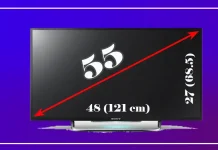PS5’in en heyecan verici özelliklerinden biri, PC kurulumunu kullanmayı tercih edenler için mükemmel bir oyun deneyimi sağlayan bir klavye ve fareyi desteklemesidir. Bu seçenek, klavye ve fare ile nişancı oyunları oynamaya alışkın olanlar için inanılmaz derecede kullanışlı.
Klavye ve fare ile oyun oynamak daha doğru olsa da PS5’in klavyesini size uyacak şekilde özelleştirebilirsiniz. ve bir kontrol cihazı kullanmaktan daha hassas, tüm PS5 oyunları uyumlu değildir. Bu nedenle, oynamak istediğiniz oyunun klavye ve fareyi kullanmadan önce destekleyip desteklemediğini kontrol etmeniz çok önemlidir.
Şimdi PS5’te klavye ve farenin nasıl bağlanıp kullanılacağına ve hangi oyunların böyle bir kurulumu desteklediğine bakalım.
PS5’e klavye ve fare nasıl bağlanır
Fare ve klavyenizi PS5’e bağlamak oldukça basit bir işlemdir. Kablolu olanlarla daha kolaydır. Bunları PS5’inize bir USB kablosu kullanarak bağlamanız yeterlidir; konsol otomatik olarak etkinleşecek ve her iki cihazı da tanıyacaktır.
Kablosuz bir klavye ve fareniz varsa, aşağıdaki adımları takip edebilirsiniz:
- Cihazlarınızda eşleştirme modunu etkinleştirin ve PS5 konsolunuzdaki Ayarlar menüsüne gidin.
- Ardından Aksesuarlar sekmesine gidin ve Genel öğesini seçin.
- Bundan sonra, Bluetooth Aksesuarlarına gidin.
- Bluetooth Aksesuarları ekranında Bluetooth Cihazı Ekle’yi seçin ve PS5 konsolunun kullanılabilir Bluetooth cihazlarını aramasını bekleyin.
- Klavye ve fareniz listede göründüğünde, onları seçin ve PS5 konsolunuzla eşleştirmek için ekrandaki talimatları izleyin.
Klavye ve fareniz PS5 konsolunuza bağlandıktan sonra, bunları kullanarak video oyunları oynayabilirsiniz. Kablosuz aygıtınızı bir sonraki kullanışınızda, her ikisi de açık olduğunda PS5 konsolunuza otomatik olarak bağlanacaktır. Aksi takdirde, Kayıtlı Aksesuarlar’a gidin, cihazı seçin ve ardından Bağlan’ı seçin.
PS5’te klavye nasıl kurulur
PS5’in klavyesini size uyacak şekilde özelleştirebilirsiniz. Giriş hızını artırabilirsiniz. Bu yüzden aşağıdakileri yapın:
- Ana ekrana gidin ve Ayarlar’ı seçin.
- Ardından Aksesuarlar’ı açın.
- Bundan sonra, Diğer Aksesuarlar’ı seçin. Orada klavyeniz için aşağıdaki ayarları bulacaksınız:
- Bir klavye dili seçin.
- Tuş Tekrarı (Gecikme). İlgili tuşa basılı tuttuğunuzda bir karakterin ne kadar süreyle tekrar edeceğini seçin.
- Tuş Tekrarı (Hız). İlgili tuşa basılı tuttuğunuzda bir karakterin ne kadar hızlı tekrarlanacağını seçin.
Ayrıca tüm cihazların PS5 ile çalışmayabileceğini de bilmelisiniz. Bu nedenle, klavyeyle birlikte gelen kılavuzdaki uyumluluk ve kullanım bilgilerini dikkatlice okuyun.
PS5’te bir fare nasıl kurulur
Fareniz bağlandıktan sonra ayarlarını da yapabilirsiniz. Örneğin, işaretçi hızını ayarlayabilir ve sol veya sağ elle kullanımı seçebilirsiniz. İşte nasıl yapılacağı:
- Ana ekrana gidin ve Ayarlar’ı seçin.
- Ardından Aksesuarlar’ı açın.
- Bundan sonra, Diğer Aksesuarlar’ı seçin. Orada fareniz için aşağıdaki ayarları bulacaksınız:
- Tip. Sol elle veya sağ elle kullanımı seçin.
- İşaretçi Hızı. İşaretçi hızını değiştirin.
İşte bu kadar. Artık fare ve klavyeniz PS5’inizde kullanıma hazır. Son olarak, size PS5’te bu cihazları destekleyen oyunların bir listesini vereyim.
PS5’te hangi oyunlar klavye ve fareyi destekliyor?
İşte PS5’te klavye ve fareyi desteklediği bilinen video oyunlarından bazıları:
- Call of Duty: Black Ops Soğuk Savaş
- Call of Duty: Modern Warfare
- Call of Duty: Warzone
- Fortnite
- Assassin’s Creed Valhalla
- Ark: Hayatta Kalma Evrimi
- Overwatch
- Death Stranding
- Savaş Yıldırımları
- DayZ
- Elder Scrolls Online
- Sims 4
- Final Fantasy XIV
- Minecraft
PS5’te klavye ve fareyi destekleyen oyunların listesinin kapsamlı olmadığını ve zaman içinde değişebileceğini belirtmek gerekir. Belirli bir oyunu kullanmadan önce bu tür cihazları destekleyip desteklemediğini teyit etmek için oyunun geliştiricisine veya yayıncısına danışmak her zaman iyi bir fikirdir.